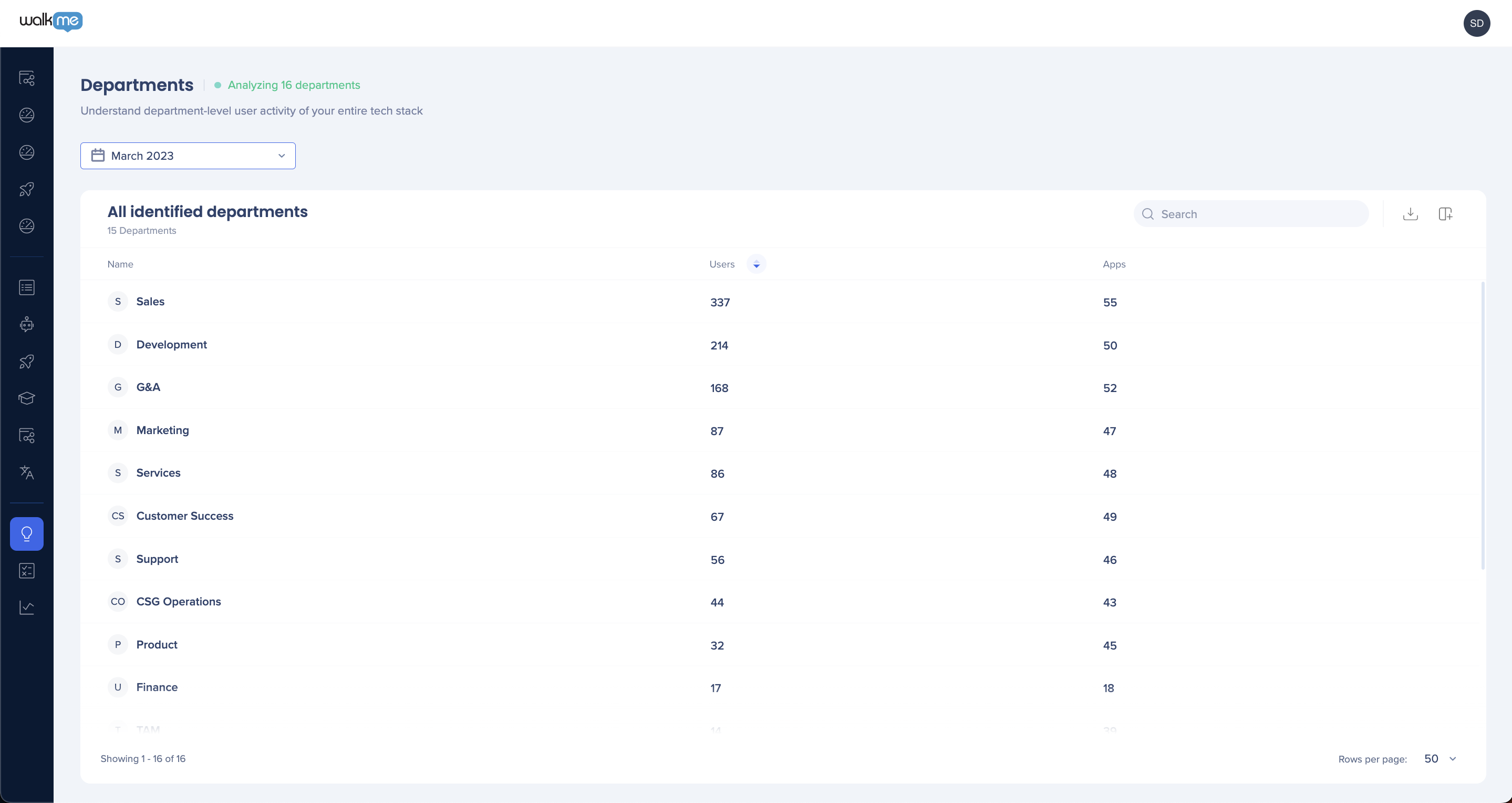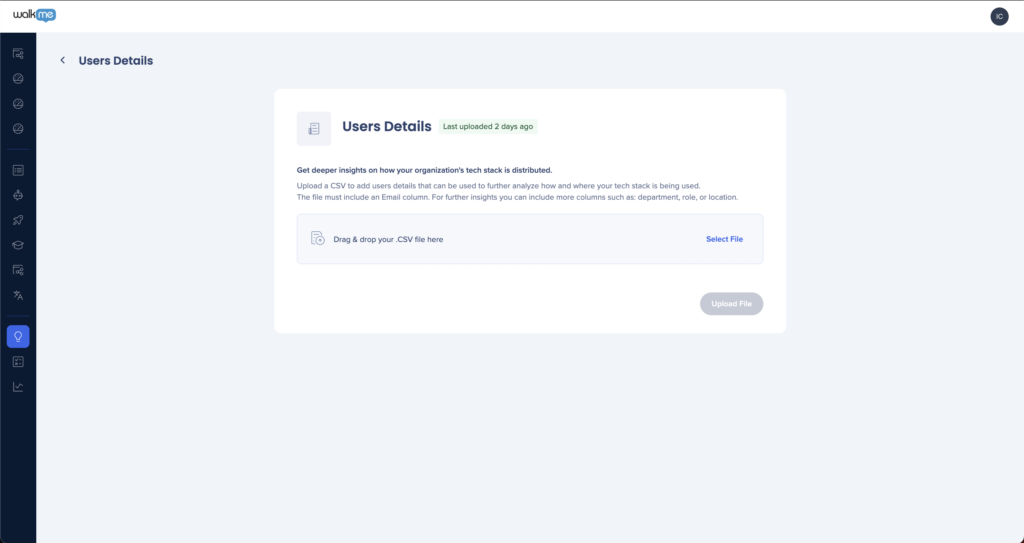Aperçu rapide
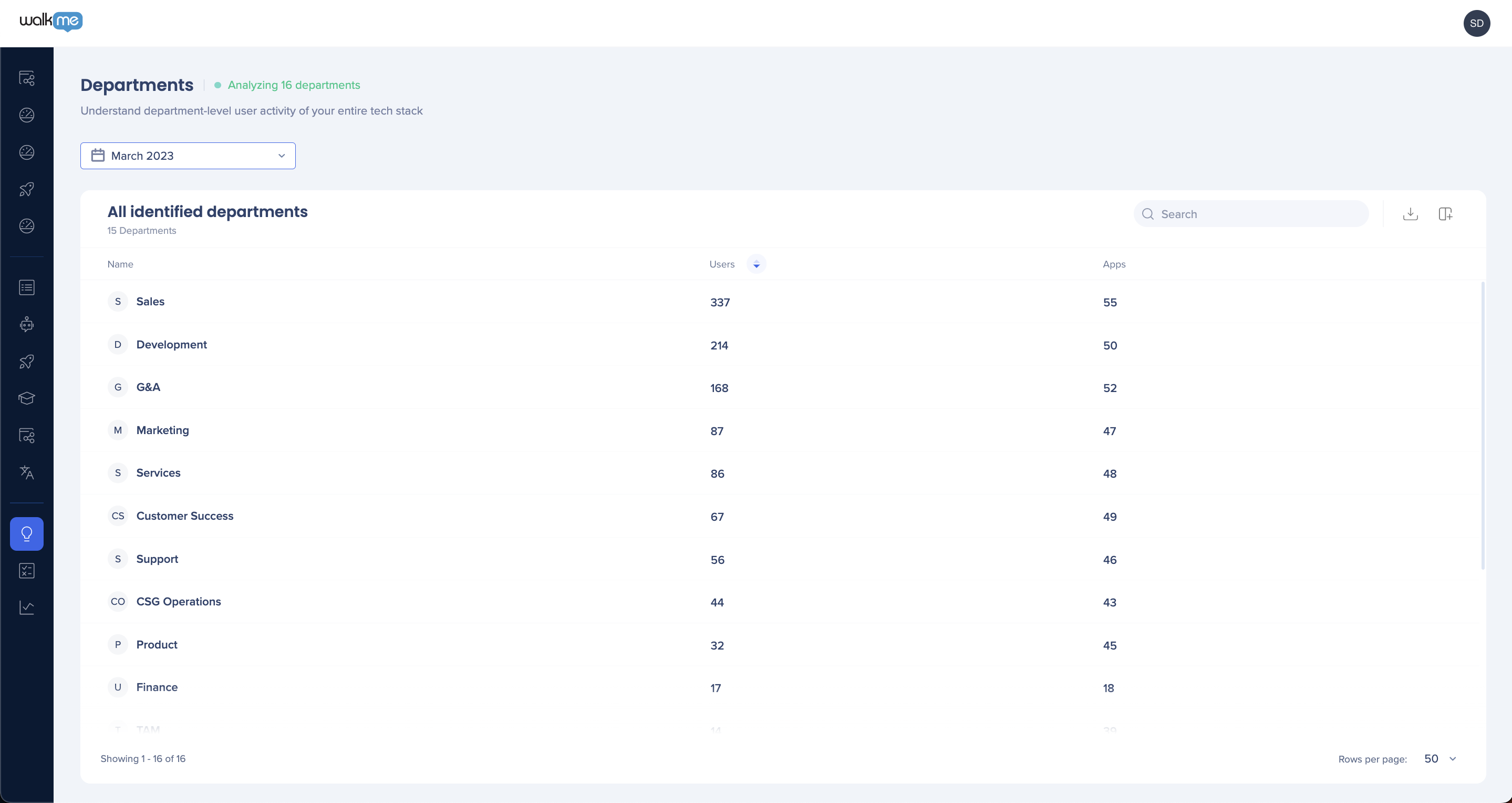
En savoir plus
Le tableau de bord des départements fournit une vue complète des départements de votre organisation. Cette section explore les données et les actions disponibles sur le tableau de bord.
Cliquez sur le nom de chaque widget pour en savoir plus à ce sujet.
Onglets et colonnes
-
- Nom : nom du département en fonction des informations fournies
- Utilisateurs : nombre d'utilisateurs dans ce département en fonction des informations fournies
- Applications : nombre d'applications utilisées par les utilisateurs du département dans la plage de dates définie
Actions
-
- Filtre de date : filtrer par mois civil
- Recherche : recherche d'un département spécifique par nom
- Exporter les données des applications : exporter les données du tableau de bord vers csv/xlsx
- Gérer les colonnes : ajouter/supprimer des colonnes à partir du tableau de bord
- Trier/filtrer les colonnes : trier/filtrer les colonnes en fonction des valeurs
- Applications utilisées : cliquez sur le nombre d'applications utilisées par département pour afficher la liste complète des applications
- Utilisateurs : cliquez sur le nombre d'utilisateurs pour afficher la liste complète des utilisateurs
-
Configuration
Déterminez la méthode à utiliser pour identifier et enrichir les informations :
Si vous avez déjà l'IDP paramétré dans le Centre d'administration, Discovery exploitera automatiquement ces informations. Aucune action n'est nécessaire pour relier l'IDP à Discovery.
- Étant donné que l'IDP n'est pas fiable à 100 %, vous pouvez remarquer des lacunes dans les détails des utilisateurs.
- Pour maximiser la couverture des utilisateurs, un téléchargement CSV est nécessaire
Si vous n'avez pas d'IDP paramétré dans le Centre d'administration et que vous voulez savoir lequel poursuivre, le CSV est le meilleur choix pour assurer une couverture maximale, car il n'est pas garanti que l'IDP fournira les résultats escomptés.
- Évitez les retards potentiels avec votre équipe informatique responsable de l'IDP
- Évitez le double travail où l'IDP est paramétré d'abord pour identifier les lacunes et déterminez si un téléchargement CSV est nécessaire
Cliquez ici pour en savoir plus sur l'IDP
Pour enrichir les données dans le tableau de bord des utilisateurs et des départements, nous vous recommandons de télécharger un CSV avec des informations supplémentaires sur chaque utilisateur.
Pour télécharger un CSV :
- Allez sur Discovery >Paramètres Intégrations >Intégrations manuelles> Détails de l'utilisateur>
- Saisissez les informations de l'utilisateur dans le modèle CSV
- Remarque : l'e-mail est le seul champ obligatoire
- Téléchargez le CSV terminé
- Dans la console WalkMe, accédez à Discovery >Paramètres >Intégrations
- Faites défiler la section Intégrations CSV et cliquez sur Afficher sur les détails de l'utilisateur
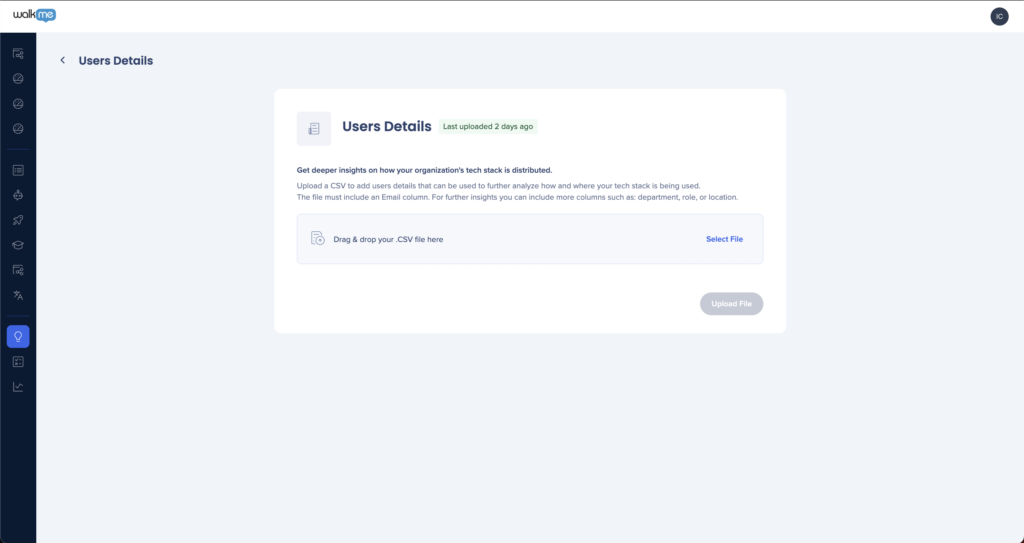
Les nouveaux téléchargements remplacent l'ancien CSV
Lors de la mise à jour de votre CSV, le dernier téléchargement remplacera le précédent. Pour importer des informations supplémentaires, elles doivent donc être ajoutées au CSV précédent et ensuite téléchargées à nouveau.